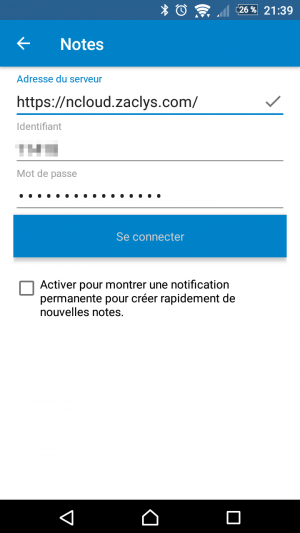« Synchronisation des notes sous Android (Nextcloud) » : différence entre les versions
Aucun résumé des modifications |
Aucun résumé des modifications |
||
| (7 versions intermédiaires par 3 utilisateurs non affichées) | |||
| Ligne 1 : | Ligne 1 : | ||
{{Remarque}}les applications [ | Synchroniser les notes de votre espace '''Nextcloud''' Zaclys avec votre téléphone grâce à l'application [https://f-droid.org/packages/it.niedermann.owncloud.notes/[[Fichier:Notes Nextcloud.png|25px|link=]]Notes]. (it.niedermann.owncloud.notes) | ||
{{Remarque}}les applications [https://ownnote-notes-for-owncloud.en.aptoide.com/ [[File:ownNote.png|25px|link=]]ownNote] et [https://f-droid.org/packages/org.aykit.MyOwnNotes/ [[File:Myownnote.png|25px|link=]]MyOwnNotes] ne sont pas compatibles avec le serveur '''Nextcloud''' de Zaclys. | |||
{{InscriptionCloud}} | {{InscriptionCloud}} | ||
== Principales caractéristiques == | == Principales caractéristiques == | ||
| Ligne 9 : | Ligne 10 : | ||
== Configuration == | == Configuration == | ||
* Lancez l'application et | * Lancez l'application et indiquez l'adresse du serveur Nextcloud : | ||
{{Serveurs_Nextcloud2}} | |||
:[[Fichier:Notes Nextcloud1.png|300px]] | :[[Fichier:Notes Nextcloud1.png|300px]] | ||
{{Remarque|Les | {{Remarque|Les identifiants utilisés sont ceux de votre compte cloud '''Zaclys'''.}} | ||
* L'option '''Activer pour montrer un notification[...]''' | * L'option '''Activer pour montrer un notification[...]''' active un bouton dans les notifications Android qui permet la création rapide d'une nouvelle note. | ||
*Cliquez sur '''Se connecter''' et vos notes seront immédiatement synchronisées. | *Cliquez sur '''Se connecter''' et vos notes seront immédiatement synchronisées. | ||
Version actuelle datée du 11 novembre 2024 à 04:46
Synchroniser les notes de votre espace Nextcloud Zaclys avec votre téléphone grâce à l'application ![]() Notes. (it.niedermann.owncloud.notes)
Notes. (it.niedermann.owncloud.notes)
![]() Remarque : les applications
Remarque : les applications ![]() ownNote et
ownNote et ![]() MyOwnNotes ne sont pas compatibles avec le serveur Nextcloud de Zaclys.
MyOwnNotes ne sont pas compatibles avec le serveur Nextcloud de Zaclys.
|
RAPPEL : Pour utiliser notre service Cloud, il faut créer un compte Zaclys puis activer votre compte cloud |
Principales caractéristiques
- Cette application permet de lire et d'éditer vos notes, et d'en créer de nouvelles ;
- Les notes sont créés au format Markdown qui permet un formatage grâce une syntaxe très simple ;
- Les notes sont enregistrées dans le dossiers Notes à la racine de votre cloud.
Configuration
- Lancez l'application et indiquez l'adresse du serveur Nextcloud :
- Nextcloud tout public :
https://ncloud{X}.zaclys.com - Nextcloud réservé adhérents :
https://acloud{X}.zaclys.com - Nextcloud chiffré :
https://cncloud{X}.zaclys.com - Nextcloud + OnlyOffice :
https://nclood{X}.zaclys.com
- Nextcloud tout public :
|
Pensez à remplacer le {X} par le numéro de votre serveur dans l'adresse sauf si vous êtes sur le serveur n°1, il n y a pas de numéro. |
![]() Remarque : Les identifiants utilisés sont ceux de votre compte cloud Zaclys.
Remarque : Les identifiants utilisés sont ceux de votre compte cloud Zaclys.
- L'option Activer pour montrer un notification[...] active un bouton dans les notifications Android qui permet la création rapide d'une nouvelle note.
- Cliquez sur Se connecter et vos notes seront immédiatement synchronisées.